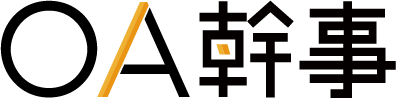無料ウイルスチェックツール9選!Windows用やスマホ用も

不審なサイトにアクセスしてしまって、自身のスマホやパソコンがウイルスに感染したのではないか、と不安になったことはありませんか?
この記事では、無料のウイルスチェックツールや感染した際の対策方法を詳しくお伝えします。
ウイルスの感染に少しでも心当たりがある方はぜひ最後まで読んでください。
ウイルスチェックをする前に知っておきたい知識!ウイルスはマルウェアの一種
ウイルスと呼ばれるものはマルウェアの一種。マルウェアとは悪意を持ったソフトウェアの総称のことで、ウイルス以外には以下の表のような種類があります。
|
マルウェアの種類 |
特徴 |
|
ウイルス |
・コンピューターに侵入してデータの改ざん・削除、 パスワードの外部送信などの被害を受ける |
|
ワーム |
・単体で活動し自己増殖してほかのコンピューターへ感染を広げる ・コンピューターが停止するなどの被害を受ける |
|
トロイの木馬 |
・正常なプログラムに偽装してコンピューターに侵入し攻撃する ・情報流出などの被害を受ける |
|
スパイウェア |
・コンピューターに侵入してインターネットを通じて 内部の情報を外部へ流出させる ・情報流出などの被害を受ける |
|
ボット |
・外部からコンピューターをロボットのように遠隔操作する ・不正送金などの被害を受ける |
|
ランサムウェア |
・ターゲット企業の業務停止を目的とした攻撃 ・コンピューターが操作不能になる、 身代金を要求されるなどの被害を受ける |
ウイルス以外のマルウェアにも対策が必要
詳しい種類をここで理解する必要はありませんが、重要なのは「ウイルス」だけに対策するのでは不十分ということ。ウイルス以外のマルウェアに対しても対策する必要があるのです。
そのため本記事では、ウイルスに限らず、マルウェア全般の感染の兆候、マルウェア全般の感染対策方法を紹介します。最後まで読んで参考にしてください。
マルウェア感染の兆候
パソコンやスマホがマルウェアに感染したら、機器に不具合が生じたり、これまで目にしたことのない挙動が見られたりするかもしれません。以下に、マルウェア感染の主な兆候を3つ解説します。
処理速度・通信速度の低下
マルウェアに感染したら、端末の処理速度や通信速度が低下する傾向があります。マルウェア(悪意を持ったソフトウェアの総称)が端末内で動作する際に、CPUやメモリを使うからです。
アプリなどを起動していないのに、動作が重くなっている場合はマルウェアが悪さをしているかもしれません。見覚えのないプログラムが動作していないか確認するには、Windowsの場合はタスクマネージャーで、Macの場合はアクティビティモニタで確認できます。
マルウェアについては、「マルウェアとは?種類や感染経路、兆候、被害例を解説」をあわせてご覧ください。
バッテリー消耗の増加
マルウェアに感染すると、バッテリーの消耗が激しくなる兆候があります。端末内でマルウェアが動作することで、CPUに負荷がかかってしまうからです。スマホを全く操作していないにもかかわらず、勝手に充電が減っていく場合は要注意。マルウェアがバックグラウンドで動いているかもしれません。
たとえば、充電が100%あれば丸1日は使えていたスマホが、急に半日しかもたなくなった場合などはマルウェアに感染した疑いがあります。ただし、単にバッテリーが劣化している可能性もあるので、必ずしもマルウェアに感染したとは言い切れません。感染したかを見極めるには、後ほど紹介するスキャンツールが便利です。
心当たりのない通知・広告の表示
マルウェアに感染すると、心当たりのない通知やポップアップ広告が表示される場合があります。「ウイルスに感染しているので早急に対策してください」といった警告には要注意。偽の警告だった場合、タップしてしまうと悪質なwebサイトに誘導されます。そして、悪質なサイトは、個人情報やクレジットカード情報を登録することを求めてきます。
急にポップアップ通知がたくさん表示されると、焦ってしまうかもしれません。しかし、警告を鵜呑みにせず、セキュリティソフトなどを活用して落ち着いて対処しましょう。
不審な挙動
以下のような不審な挙動が見られたらマルウェアに感染しているおそれがあります。
- 再起動を繰り返す
- 操作できない
- 急にシャットダウンする
- 見覚えのないアプリやファイルが追加されている
異常な挙動を繰り返している場合はアップデートを試してみましょう。それでも改善されない場合は、マルウェアが端末にインストールされているかもしれません。無料のスキャンツールや本記事で紹介するマルウェア感染時の対応を参考にしてください。
WindowsPCの無料スキャンツール4選
パソコンに感染の兆候が見られたら、スキャンツールでチェックしましょう。まずは、Windowsパソコンで使える無料のスキャンツールを4つ紹介します。
Windows Defender
Windows Defenderのおすすめポイント
- Windows 10/11に標準搭載
- Windowsとの互換性が高い
- 操作が比較的簡単
Windows Defenderはマイクロソフト社が提供する無料のセキュリティ対策ツール。Windows10と11に標準装備されています。マイクロソフト社が開発したソフトのため、他のサードパーティ製品(Microsoft社以外の企業の製品)よりも、Windowsとの互換性が高いのが特徴。そのため、アップデート時などに不具合が少なく、ストレスなく使用できるといえます。
Windows Defenderは、アップデートで最新の定義ファイルを入手するため、新たに発生が確認されたマルウェアにも対応可能です。定義ファイルとは、マルウェアを検知する際に使用するファイルのこと。
使い方は簡単で、[スタート]メニュー→[Windowsセキュリティ]→[ウイルスと脅威の防止]→「現在の脅威」欄の[クイックスキャン]ボタンをクリック。
無料かつインストールする必要なく利用できるので、セキュリティソフトにお金をかけたくないという方におすすめです。
Microsoft Safety Scanner
Microsoft Safety Scannerのおすすめポイント
- マイクロソフト純正製品のためWindowsと相性が良い
- ダウンロードするごとに無料で10日間使える
- マルウェアの検知から駆除まで可能
Microsoft Safety Scannerは、マイクロソフト社が提供するWindows OS向けのマルウェア検出ツール。Windows OSとの互換性が高いのが特徴です。無料で利用できますが、ダウンロードしてから10日間が使用期間に設定されています。期限はあるものの、再度ダウンロードすれば、また10日間無料で使用可能。
使い方は、ダウンロードしてスキャンするだけ。自動スキャンでマルウェアを常に監視しているソフトとは違い、手動スキャンによって、マルウェアを発見し駆除してくれます。さらに、マルウェアによってシステムに不具合が生じていた場合、元通りに修復する機能も搭載。他のセキュリティソフトをインストールしていても、併用できます。マルウェアの感染に不安がある方は、ダウンロードしてスキャンしてみてください。
トレンドマイクロ オンラインスキャン
トレンドマイクロ オンラインスキャンのおすすめポイント
- 個人端末用のセキュリティ製品シェア国内No1のトレンドマイクロ社が提供
- ウイルスなどの不正なプログラムを検出できる
- 個人情報登録などの設定が不要
トレンドマイクロ社は、2008年から14年連続で、パソコン用のセキュリティソフトで量販店販売数量のシェアNo.1を記録(GfK Japan調べ)。また、第三者機関からも高い評価を獲得するなど、広く支持されています。
トレンドマイクロ オンラインスキャンは、ウイルスなどの脅威をスキャンするツールです。ただし、検知はできても駆除はできません。駆除するには有償の別製品「ウイルスバスター」が必要です。ウイルスバスターは、ウイルス対策以外のセキュリティ対策も網羅した製品です。
ウイルスなどの脅威を駆除できませんが、無料で検知できるので、他のセキュリティソフトと併用してダブルチェックする際に使用してみてはいかがでしょうか。
ESET Online Scanner (イーセット オンライン スキャナー)
ESET Online Scannerのおすすめポイント
- 全世界に1.1億人以上のユーザー数を持つESET社のツール
- 定期的にアプリケーションを自動スキャン
- ユーザー登録が不要
ESET Online Scanner (イーセット オンライン スキャナー)は、世界の200以上の国や地域に1.1億人のユーザーを持つESET社のツールです。1987年にセキュリティソフトを開発するなど、マルウェア検出のパイオニアとして、幅広い地域や人々の支持を得ています。
ESET Online Scanner は、トレンドマイクロ オンラインスキャンと同様に、無料版はマルウェアやスパイウェアなどの検知のみ可能。マルウェアの駆除は統合セキュリティ製品の有償版で対応できます。無料版は、インストール済みのセキュリティソフトをアンインストールせずに併用できるため、セキュリティソフトの購入を検討している方はお試しで利用してみてはいかがでしょうか。
スキャンができるAndroidの無料アプリ2選
パソコンだけでなく、スマホがマルウェアに感染してしまうこともあります。詐欺サイトへのアクセス、不正なアプリのダウンロードなどに気をつけなければいけません。スマホ向けアプリにはスキャン機能だけのアプリはないので、本記事ではスキャン機能が含まれるセキュリティ対策アプリを2つ紹介します。
アバスト モバイル セキュリティ
アバスト モバイル セキュリティのおすすめポイント
- 1億以上のダウンロード数
- 無料版でマルウェアをスキャン
- リアルタイムで脅威を検知
アバスト モバイル セキュリティは1億回以上ダウンロードされているAndroid用のセキュリティアプリです。定期スキャンによって不正を事前に検知することで、デバイスをあらゆる脅威から守ります。無料版では、マルウェアのブロック機能やWi-Fiセキュリティの脆弱性を検出する機能があります。くわえて、ランサムウェアに対するセキュリティが強化されている点も特徴です。
また、スマホを紛失時には、現在地を追跡できるほか、デバイスをロックしたり、遠隔でデータを消去したりして、個人情報の流出を防ぐことが可能です。すでにマルウェアに感染してしまっている端末については、無料のマルウェア除去ツールを使用して駆除できます。
AVGアンチウイルス
AVGアンチウイルスのおすすめポイント
- 1億以上のダウンロード数
- マルウェアのスキャン機能と駆除機能が無料
- バッテリー消費量5%未満
AVGアンチウイルスは、オランダのAVGテクノロジー社が開発したAnroid用のセキュリティアプリです。第三者機関からの評価も高く、数々の賞を受賞しています。また、バッテリーの消費量が5%未満(Gmailは約8%)と、バッテリー持ちに負担をかけない点も特徴です。無料版では、マルウェアや不審なリンクなどのブロック機能にくわえて、パフォーマンスに問題ないかもチェックできます。
コストをかけずにスマホを保護したい方は使ってみてはいかがでしょうか。有料版では定期的な自動スキャンや有害なURLの検知などより高度なセキュリティ機能が使えます。
特定のサイト・ファイルをスキャンできるWEBサイト3選
特定のサイトやファイルをスキャンできるwebサイトを3つ紹介します。事前にサイトやファイルの安全性を確認することで、自身のコンピューターを危険から遠ざけることが可能。
SecURL(セキュアール)
SecURL(セキュアール)のおすすめポイント
- URLを入力するだけでサイトのスキャンが可能
- サイトのリンク先の安全性も確認できる
- 縦長のサイトのキャプチャを入手できる
SecURL(セキュアール)はURLを入力するだけで、無料でサイトの安全性をチェックできます。さらに、SecURL内の仮想ブラウザで、リンク先に脅威がないかも調べられ、サイトの隅々までチェックできます。自身がアクセスしてしまったサイトや、これからアクセスするサイトの安全性を知りたい方におすすめです。
トレンドマイクロ サイトセーフティセンター
トレンドマイクロ サイトセーフティセンターのおすすめポイント
- 個人端末用のセキュリティ製品シェア国内No.1のトレンドマイクロ社が提供
- URLを入力するだけでサイトのスキャンが可能
- サイトの安全性を4段階で評価
トレンドマイクロ サイトセーフティセンターは、個人端末用のセキュリティシェア国内No.1のトレンドマイクロ社が提供する無料のURLチェッカーです。SecURLと同様に、URLを入力するだけでサイトの安全性をチェックできます。判定後は、安全、危険、不審、未評価の4つでサイトの安全性を評価。
また、サイトのカテゴリを「ビジネス」や「ライフスタイル」などのように表示してくれるため、アクセスする前に、どのような内容のサイトかを知ることができます。
VirusTotal(ウイルス トータル)
VirusTotal(ウイルストータル)のおすすめポイント
- グーグルが提供しているため信頼性が高い
- サイトだけでなくファイルもスキャンできる
- API連携が可能でさまざまなカスタマイズが可能
VirusTotal(ウイルス トータル)はグーグル社が提供する無料のマルウェア検出ツールです。サイトだけでなく、ファイルの安全性もチェックできるのが大きな特徴。サイトやファイルに脅威があるかどうかを確認するツールなので、マルウェアの駆除はできません。
また、API連携ができる点が魅力といえます。API(Application Programming Interface)とは、アプリとプログラムを繋ぐことを指し、異なるアプリやシステム間で、データや機能を共有する仕組みのことです。API連携することで、自分のプログラムに取り込んで使えるため、スキャンを自動化したりツールの使い方をカスタマイズできます。
【注意】iOSはマルウェアのスキャンができない
iPhoneはマルウェアのスキャンができないので注意が必要です。アップル社製のスマホに搭載されたOS(iOS)は、そもそもスキャンができないように設計されているのです。iPhoneにも標準で搭載されておらず、サードパーティ製品のセキュリティアプリを用いてもスキャンは不可能。
したがって、「iOS向けのスキャンアプリ」と謳うアプリを見かけたら、それは詐欺アプリの可能性が高いです。iPhoneを使用している方はこの点を覚えておきましょう。
【対処法1】iPhoneを初期化
感染が疑われる場合、あるいは発覚した場合は本体の初期化が有効。初期化の方法は以下です。
- ホーム画面から設定を起動
- 「一般」を選択
- 「転送またはiPhoneをリセット」を選択
- 「すべてのコンテンツと設定を消去」を選択
初期化した場合、データが消えてしまいますので、普段からデータをバックアップしておくことをおすすめします。
【対処法2】専門業者に相談
iPhoneを使用していてマルウェアに感染したおそれがある場合は、専門業者に相談しましょう。本来であれば、セキュリティアプリなどで、マルウェアを検出し、駆除するのですが、iPhoneはマルウェアのスキャンができません。専門業者は、感染の有無や情報漏洩被害などの調査とデータ復旧を業務としています。業者を選ぶ際の判断基準は以下です。
- 実績が豊富
- 迅速に対応している
- データ復旧作業に対応している
- 費用形態が明確である
- 無料ツール使用時の注意点
無料ツール使用時の注意点
単体で完全な対策はできない
無料ツール単体で万全なセキュリティ対策はできません。無料ツールによるマルウェアの検出精度には限界があるからです。また、マルウェアの駆除機能が無いツールも多く、機能があったとしても不完全な場合が多いのです。無料版は有償版と併用して、2重チェックに使うのが効果的。
信頼できる提供元から入手する
無料ツールを使用する際は、信頼できる提供元から入手しなければいけません。フリーツールを提供するように見せかけた偽装サイトがあるのです。ほかにも、無料配布しているツールの中に、マルウェアを仕込んでいる悪質なツールもあります。無料ツールを入手する際は、発行元が信頼できることを確認し、公式サイトであることを確認してから入手しましょう。
マルウェア感染時の対応
マルウェアに感染したら、甚大な被害につながるおそれがあります。迅速に対応するためにも、感染時の対処法を知っておきましょう。
感染した端末をオフラインにする
マルウェアに感染したら、まず端末をオフラインにしましょう。マルウェアは、放置するとネットワークを介して感染を拡大していくからです。無線で接続しているのであればWi-Fiをオフに。有線で接続している場合は、LANケーブルを抜きます。被害範囲がわからないうちは、周辺機器を含めてすべてネットワークから遮断しましょう。
感染経路を特定する
マルウェアに感染してしまったら感染経路の特定が必要。感染経路がわからないと二次被害へと発展する可能性があるからです。不審なメールが届いていなかったか、などを確認してみましょう。また、システムログや通信ログを追って特定する必要がある場合は、専門業者に依頼するのも一つの手。感染経路の特定は、インシデント(セキュリティ脅威)対応の改善など、総合的なセキュリティ戦略の一環としても重要です。
セキュリティソフトでマルウェアを駆除する
セキュリティソフトを使用して、マルウェアを検出し駆除しましょう。この際に、感染が確認された端末だけでなく、すべてのPCやネットワークをフルスキャンすることが重要です。クイックスキャンでは、万全な対応ができない可能性があります。また、セキュリティソフトが古いと、最新のマルウェアを検知できないため、最新かつ精度の高いツールを使う必要があります。
端末を初期化する
セキュリティソフトを用いてマルウェアを駆除しても、なお問題が残る場合は感染した端末を初期化しましょう。セキュリティソフトでも改善されないということは、ランサムウェアに感染しているおそれがあります。
ランサムウェアとは、コンピュータやデバイスをロックし、操作不能な状態にしたうえで、身代金(ランサム)の支払いを要求してくる悪質なマルウェアです。感染したら初期化する、という選択肢も念頭に置き、普段からバックアップをとっておきましょう。そして、データを復元する場合は、バックアップデータ自体が感染していないかの確認も重要です。
また、ランサムウェアから身代金を要求されたとしても支払ってはいけません。警察や専門家に相談しましょう。
ランサムウェアについては、「ランサムウェアとは?感染経路や事例、対策まで紹介」をあわせてご覧ください。
マルウェア感染の予防方法
予防は、感染リスクを低減するために有効な手段です。以下で2つの予防方法を解説します。
OSやソフトウェアを更新する
マルウェアに感染するのを予防するためには、パソコンやスマホのアップデートをこまめに行うことが重要。なぜなら、アップデートすることで、セキュリティ上の欠陥が修正されるからです。
たとえば、あるソフトウェアに脆弱性が見つかった場合、ソフトウェアの開発元はセキュリティパッチ(脆弱性を修正するプログラム)を配布します。更新していれば、デバイス内にセキュリティパッチを取り入れられるので、マルウェアの感染を防ぐことが可能。一方、更新せずに古いバージョンのままであれば、ハッカーがその脆弱性を悪用して攻撃を行います。
アップデートせずに古いバージョンを使い続けることは、セキュリティの脆弱性が存在し続けることを意味します。パソコンやスマホの通知をチェックし、アップデートをこまめに行い、最新バージョンを保つことが重要です。
感染経路を避ける
感染の疑いがあるサイトやファイル、ネット環境には注意が必要。マルウェアの感染経路には以下のようなパターンがあります。
|
経路 |
注意点 |
|
Webページの閲覧 |
閲覧するだけで勝手にマルウェアを含んだファイルが ダウンロードされることも |
|
サイト内URLのクリック |
信頼のおけないサイトでは、不用意にリンク先をクリックしない |
|
HTML形式メールの閲覧 |
送信者を取引先に見せかけたメールに注意 閲覧しただけでマルウェアに感染する危険性も |
|
ファイルのダウンロード |
信頼性がないファイルは開かないのが鉄則 |
|
USBメモリの接続 |
パソコンに挿しただけで感染するおそれがあるので注意 |
|
フリーWi-Fiへの接続 |
錠前マークがついていないWi-Fiは暗号化されていないので使用を控える |
もちろん、上記の経路はすべての場合において危険というわけではありません。情報元が信頼できるかどうかが重要です。信頼性が確保できない場合はアクセスしないことが感染の予防につながります。
まずは無料のウイルスチェッカーでスキャンしてみよう
無料のウイルスチェッカーの紹介に加えて、マルウェア感染時の対処法や予防方法などについて解説しました。簡単に使える無料ツールが多いので、まだ活用していない方はぜひ活用してみてください。併せて、有償版を活用すると、より強固なセキュリティ対策ができます。